win7系统回收站无法清空 回收站无法清空的解决方法?
发布日期:2020-04-08
作者:电脑公司特别版
来源:http://www.dngstbb.com
win7系统回收站无法清空 回收站无法清空的解决方法?
在删除电脑中的垃圾文件的时候一般都是先将其放入回收站里边的吧!但最近有用户在准备情况回收站释放内存的时候,却发现最近最近并无法将回收站给清空掉,这是什么原因导致呢?应该如何解决呢?别着急,今天小编这就给大家详细的解决回收站无法清空的原因,及,感兴趣的朋友们一起往下看看吧。
方法一:
1、进入资源管理器,打开“文件夹选项”;
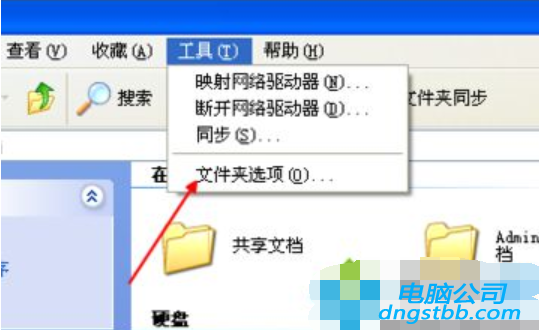
2、切换到“查看”,勾选“隐藏受保护的操作系统文件”以及“显示隐藏的文件和文件夹”,并点击确定;
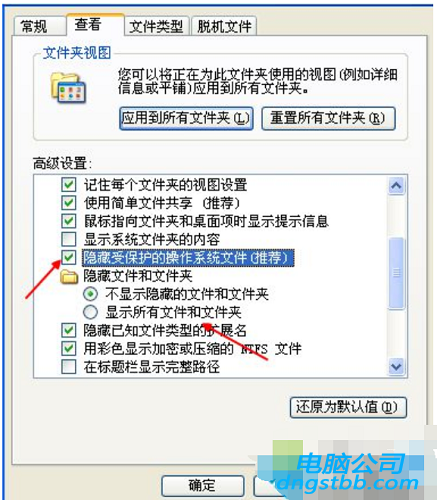
3、设置完成后,依次在各个磁盘分区查找“RECYCLER”文件夹,并将其里面的内容删除即可。
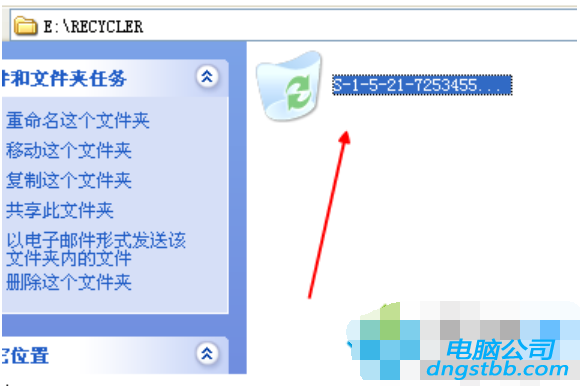
方法二:
1、打开资源管理器,右击被删除文件所在磁盘,选择“属性”;
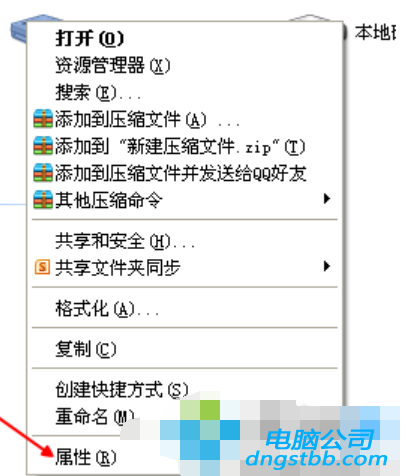
2、切换到“工具”,点击“查错”一栏中的“开始检查”;
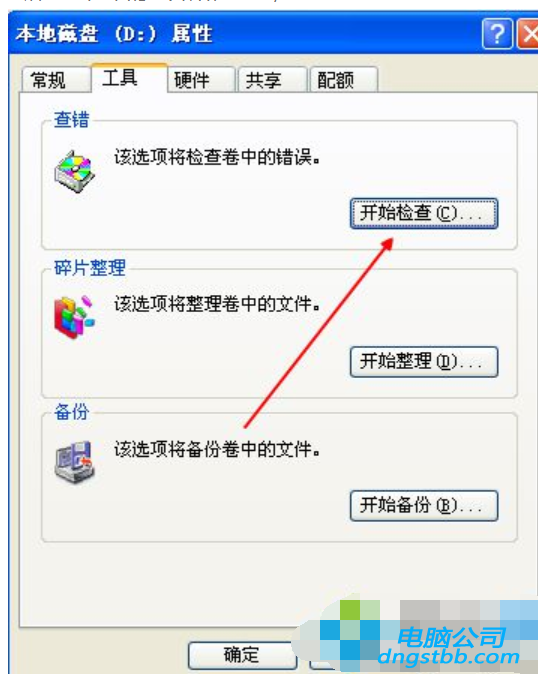
3、勾选“自动修复文件系统错误”和“扫描并试图修复坏扇区”,然后点击“开始”,修复完成后,再尝试清空回收站。
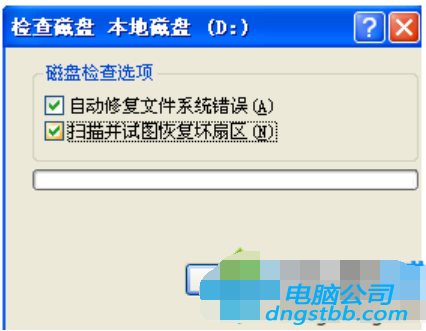
以上就是回收站无法清空怎么办 回收站无法清空的教程的全部内容了。如果你有遇到回收站无法清空,可以参考小编上述方法来解决哦。更多精彩教程请关注电脑公司官网。
系统专题推荐
系统教程推荐
系统下载推荐
-
1
 详情
详情技术员联盟最新64位win8.1无卡顿抢先版v2022.09
更新日期:2022-05-01 -
2
 详情
详情雨林木风Win10 万能纯净版 2021(64位)
更新日期:2021-08-26 -
3
 详情
详情系统之家Win11 2021.09 64位 稳定纯净版
更新日期:2021-08-10 -
4
 详情
详情深度技术Win11 64位 增强装机版 2021.09
更新日期:2021-08-10 -
5
 详情
详情电脑公司Win10 安全装机版64位 2021
更新日期:2021-08-26 -
6
 详情
详情电脑公司Win10 快速纯净版 2021(32位)
更新日期:2021-08-26 -
7
 详情
详情绿茶系统v2022.09最新win7 32位正式娱乐版
更新日期:2022-05-01 -
8
 详情
详情深度技术免激活win7 64位游戏永久版v2022.02
更新日期:2022-01-19






